
Windows Update เป็นส่วนสำคัญของ Windows ที่มีการปรับปรุงระบบปฏิบัติการและคุณภาพการใช้งานของผู้ใช้อย่างถาวร หลังจากใช้คอมพิวเตอร์เป็นเวลานานแล้วคุณจะติดตั้งการอัปเดตมากมาย ถ้าคุณต้องการหาข้อมูลเกี่ยวกับพวกเขาเมื่อติดตั้งและสิ่งที่พวกเขาทำคุณสามารถตรวจสอบการอัปเดตที่ติดตั้งไว้ทั้งหมดได้ นอกจากนี้คุณสามารถเรียกคืนข้อมูลอัปเดตที่คุณซ่อนไว้ได้ในบางจุด บทแนะนำนี้จะแชร์วิธีการทั้งสองสิ่งนี้:
หมายเหตุ: การดำเนินงานทั้งหมดที่แสดงด้านล่างนี้ทำจากหน้าต่าง Windows Update หากคุณไม่ทราบวิธีเข้าถึงโปรดอ่านคู่มือนี้: ตรวจสอบการอัปเดตของ Windows เรียนรู้สิ่งที่พวกเขาทำและบล็อกสิ่งที่คุณไม่ต้องการ คู่มือนี้ใช้กับทั้ง Windows 7 และ Windows 8.1
วิธีการตรวจทานประวัติการปรับปรุง Windows ของคุณ
ถ้าคุณต้องการตรวจสอบรายการของโปรแกรมปรับปรุงที่ติดตั้งไว้ในคอมพิวเตอร์ของคุณเมื่อใดและสิ่งที่สำคัญพวกเขาทำตามขั้นตอนในส่วนนี้ หลังจากที่คุณเปิดหน้าต่าง Windows Update ให้คลิกหรือแตะ "ดูประวัติการปรับปรุง"

คุณจะเห็นรายการที่มีการอัปเดตทั้งหมดที่ติดตั้งไว้ คุณสามารถใช้คอลัมน์ที่พร้อมใช้งานเพื่อเรียงลำดับการอัปเดตตามชื่อสถานะความสำคัญหรือวันที่ที่ติดตั้ง คลิกหรือแตะคอลัมน์ที่คุณต้องการใช้และการอัปเดตจะได้รับการจัดเรียงโดยอัตโนมัติ

ถ้าคุณต้องการทราบข้อมูลเพิ่มเติมเกี่ยวกับการอัปเดตบางอย่างคุณต้องทำเพียงแค่คลิกสองครั้งและเปิดหน้าต่างพร้อมข้อมูลเพิ่มเติม

อีกวิธีหนึ่งคือการคลิกขวาหรือกดค้างไว้ที่การอัปเดตดังกล่าวและกด "ดูรายละเอียด" นอกจากนี้คุณยังสามารถกด "คัดลอกรายละเอียด" จากเมนูคลิกขวาแล้ววางลงในเอกสาร

วิธีลบการติดตั้ง Windows Updates
อาจมีการอัปเดตบางอย่างที่คุณติดตั้งก่อให้เกิดความไม่สะดวกบางอย่าง ในสถานการณ์เช่นนี้สิ่งที่ดีที่สุดที่คุณสามารถทำได้คือการถอนการติดตั้งการอัปเดตที่มีปัญหา ขั้นแรกให้เปิดหน้าต่าง Windows Update จากนั้นคลิกหรือกดเลือก "Installed Updates"

ทางเลือกคือการเปิด Control Panel คลิกหรือกดเลือก "Programs -> Program and Features" และกด "View installed updates"
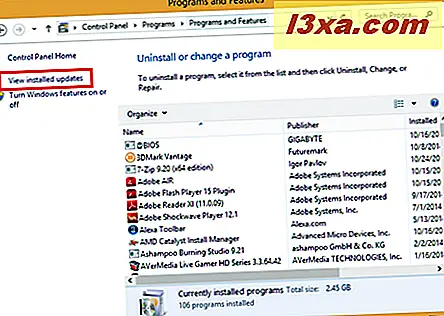
ในหน้าต่าง Installed Updates โปรแกรมปรับปรุงที่ติดตั้ง ทั้งหมดจะแบ่งตามหมวดหมู่ เมื่อคุณพบโฟลเดอร์ที่คุณต้องการลบให้คลิกหรือแตะ ถอนการติดตั้ง

คุณจะถูกขอให้ยืนยันเรื่องนี้ กด Yes เพื่อดำเนินการต่อ

จากนั้น Windows จะเริ่มกระบวนการถอนการติดตั้งและแสดงแถบความคืบหน้า

เมื่อกระบวนการถอนการติดตั้งเสร็จสมบูรณ์คุณจะถูกส่งกลับไปที่หน้าต่าง Installed Updates
วิธีเรียกคืนการปรับปรุง Windows ที่ซ่อนอยู่
หากคุณซ่อนการอัปเดตเพื่อป้องกันไม่ให้ติดตั้งและตัดสินใจว่าต้องการกลับมามีวิธีง่าย ๆ ที่จะทำให้สามารถใช้งานได้อีกครั้ง ขั้นแรกให้ไปที่ หน้าต่าง Windows Update และคลิกหรือกดเลือก "Restore hidden updates" จากบานหน้าต่างด้านซ้าย

ตอนนี้คุณจะเห็นรายการที่มีการอัปเดตทั้งหมดที่คุณได้ซ่อนไว้ ตรวจสอบการอัพเดตที่คุณต้องการคืนค่าจากนั้นคลิกหรือกดปุ่ม Restore
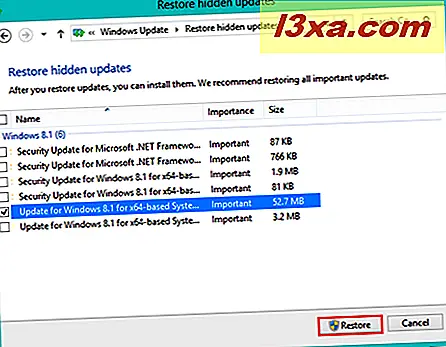
Windows Update จะเริ่มตรวจสอบการอัปเดตทันที

เมื่อทำเสร็จแล้วการปรับปรุงที่คุณเรียกคืนจะปรากฏในรายการโปรแกรมปรับปรุงที่มีอยู่ ขณะนี้คุณสามารถติดตั้งได้โดยปฏิบัติตามคำแนะนำจากคู่มือนี้: ตรวจสอบการอัปเดตของ Windows เรียนรู้สิ่งที่พวกเขาทำและบล็อกผู้ที่คุณไม่ต้องการ
ข้อสรุป
หากการจัดการการอัปเดตที่ติดตั้งและซ่อนของคุณเป็นขั้นตอนที่ค่อนข้างซับซ้อนก่อนหน้านี้คู่มือนี้ควรมีการล้างข้อมูลทั้งหมดสำหรับคุณ หากคุณมีปัญหาหรือคำถามใด ๆ โปรดอย่าลังเลที่จะใช้แบบฟอร์มความคิดเห็นด้านล่างนี้



